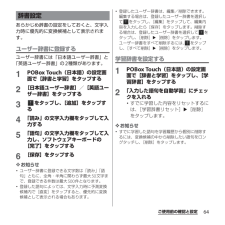Q&A
取扱説明書・マニュアル (文書検索対応分のみ)
"キーボ ード" 一致するキーワードは見つかりませんでした。
"キーボ ード"960 - 970 件目を表示
’13.1(2版)1270-5797.2クイックスタートガイド’13.1総合お問い合わせ先〈ドコモ インフォメーションセンター〉■ドコモの携帯電話からの場合(局番なしの)151 (無料)※一般電話などからはご利用になれません。■一般電話などからの場合0120-800-000※一部のIP電話からは接続できない場合があります。受付時間 午前9:00~午後8:00(年中無休)故障お問い合わせ先■ドコモの携帯電話からの場合(局番なしの)113 (無料)※一般電話などからはご利用になれません。■一般電話などからの場合0120-800-000※一部のIP電話からは接続できない場合があります。受付時間 24時間(年中無休)●番号をよくご確認の上、お間違いのないようにおかけください。●各種手続き、故障・アフターサービスについては、上記お問い合わせ先にご連絡いただくか、ドコモホームページにてお近くのドコモショップなどにお問い合わせください。ドコモホームページ http://www.nttdocomo.co.jp/マナーもいっしょに携帯しましょう。○公共の場所で携帯電話をご利用の際は、周囲の方への心くばりを忘れずに。Li-i...
目次/注意事項3目 次■本体付属品 . . . . . . . . . . . . . . . . . . . . . . . .2■本端末のご利用について. . . . . . . . . . . . . .5■安全上のご注意(必ずお守りください). .7■取り扱い上のご注意 . . . . . . . . . . . . . . . 16■防水/防塵性能. . . . . . . . . . . . . . . . . . . 22ご使用前の確認と設定 . . . . . . 27各部の名称と機能........................................................27ドコモminiUIMカードについて...........................28microSDカードについて.........................................30充電する...........................................................................31電源を入れる/切る...........
284付録/索引ショートカット ・・・・・・・・・・・・・・・・・・・69, 73追加 ・・・・・・・・・・・・・・・・・・・・・・・・・・・・・・・72並べ替え ・・・・・・・・・・・・・・・・・・・・・・・・・・・73フォルダ ・・・・・・・・・・・・・・・・・・・・・・・・・・・71見かた ・・・・・・・・・・・・・・・・・・・・・・・・・・・・・68まマイク付ステレオヘッドセット・・・・・・・・・・・・・・・・・・・・・・・88, 182, 188, 211マイプロフィール ・・・・・・・・・・・・・・・・・・95, 100マナーモード ・・・・・・・・・・・・・・・・・・・・・・・・・44ムービー ・・・・・・・・・・・・・・・・・・・・・・・・・・・・・77迷惑電話ストップサービス ・・・・・・・・・・・・・・92メッセージ(SMS)・・・・・・・・・・・・・・・・・・・・105相手先ごとに削除 ・・・・・・・・・・・・・・・・・・・108受信 ・・・・・・・・・・・・・・・・・・・・・・・・・・・・・・106設定 ・・・・・・・・・・・・・・・・・・・・・・・・・・・・・・107送信 ・・・・・...
46ご使用前の確認と設定❖お知らせ・Googleアカウントを設定していると、手順1でGoogle Nowについての画面が表示されます。画面の指示に従って操作してください。・ソフトウェアキーボードの をタップすると、「ドコモ音声入力」または「Google音声入力」で検索する語句を音声で入力できます。Google音声検索を利用する検索する語句を音声で入力できます。1ホーム画面でGoogle検索ウィジェットの をタップする2送話口(マイク)に向かって検索したい語句を話す・検索結果が表示されます。検索設定検索ボックスで使用する設定や、本端末内での検索対象を設定できます。1ホーム画面で をタップし、[Google]をタップする・ソフトウェアキーボードが表示されますので、 をタップします。2をタップし、[設定]をタップする・Google検索の設定画面が表示され、次の設定ができます。※Googleアカウントを設定した場合に表示されます。Google Now※位置情報サービスをオンに設定して、現在地の天気、目的地までの交通状況や経路などを確認できます。音声 音声検索時の言語や設定を変更できます。端末内検索検索対象とする本端末...
71docomo Palette UI2項目を選択する❖お知らせ・Google Playからウィジェットのあるアプリケーションをインストールした場合、インストールしたウィジェットもウィジェット一覧に表示されます。ホーム画面にフォルダを追加する1「操作を選択」メニュー画面で(P.69)、[フォルダ]をタップする・フォルダがホーム画面に追加されます。❖お知らせ・フォルダ名を変更するには、変更したいフォルダをタップして、名称入力欄をタップし、フォルダ名を入力して、ソフトウェアキーボードの[完了]をタップし、画面上をタップします。変更したいフォルダをロングタッチして[名称変更]をタップし、フォルダ名を入力して[OK]をタップしても変更することができます。・フォルダの中にショートカットを移動するには、ホーム画面で移動したいショートカットをロングタッチし、任意のフォルダの上にドラッグします。きせかえを変更する1「操作を選択」メニュー画面で(P.69)、[きせかえ]をタップする2左右にフリックし、変更したいきせかえを選択する❖お知らせ・手順2で変更したいきせかえを選択して[設定する]をタップしても、きせかえを変更できます。...
48ご使用前の確認と設定POBox Touch(日本語)では、12キー、QWERTY、50音、手書きかなの4種類のソフトウェアキーボードのスタイルを切り替えて使用できます。■ 12キーキーボード■ QWERTYキーボード■ 50音キーボード■ 手書きかな入力❖お知らせ・ソフトウェアキーボードのキー表示は、入力画面や文字種、設定によって変わります。ソフトウェアキーボード縦画面横画面横画面縦画面縦画面横画面縦画面横画面
49ご使用前の確認と設定1文字入力画面で をロングタッチする2/////// / をタップする・:12キーキーボードを表示します。・:QWERTYキーボードを表示します。・:50音キーボードを表示します。・:手書きかな入力を表示します。・:POBox Touch(日本語)の設定画面が表示され、設定を確認・変更できます。・:プラグインアプリの一覧が表示されます。・:半角/全角を切り替えます。・:ソフトウェアキーボードの大きさや位置を変更できます(縦画面のみ)。・:ソフトウェアキーボードを非表示にします。❖お知らせ・お買い上げ時は、縦画面は12キーキーボード、横画面はQWERTYキーボードに設定されています。入力サポートとして、「予測変換」「自動大文字変換」「入力ミス補正」などがオンに設定されています。・手順2で をタップすると、ソフトウェアキーボードの大きさや位置を変更できます。大きさを変更するには青色の枠をドラッグします。位置を変更するにはドラッグして移動します。変更したソフトウェアキーボードを初期状態に戻すには[リセット]をタップします。一般的な携帯電話と同じ配列で並んでいるキーボードを使用して文字を入力し...
45ご使用前の確認と設定現在表示されている画面を画像として撮影(スクリーンショット)できます。1スクリーンショットを撮影したい画面で、Pとmの下を同時に1秒以上押す・スクリーンショットが撮影され、ステータスバーに が表示されます。❖お知らせ・Pを1秒以上押して、[スクリーンショット]をタップしてもスクリーンショットを撮影できます。・ステータスバーを下にドラッグして、通知パネル内の[スクリーンショットを保存]をタップすると、撮影した画像を「アルバム」アプリで確認でき、[共有]をタップすると、撮影した画像をアプリケーションに添付して送信したり、共有したりできます。「共有」は、通知パネル内の通知状況により表示されない場合があります。設定項目の横にチェックボックス/ラジオボタンなどが表示されているときは、チェックボックス/ラジオボタンなどのチェックマークを入れたり、外すことにより、設定のオン/オフを切り替えることができます。検索ボックスに文字を入力すると、本端末内やウェブ上の情報を検索することができます。1ホーム画面で をタップし、[Google]をタップする・ソフトウェアキーボードが表示されます。2検索する語句を入...
66ご使用前の確認と設定基本から応用まで、高機能なPOBox Touch(日本語)を詳しく解説したガイドを閲覧できます。また、プラグインアプリやキセカエキーボードの紹介サイトから最新の情報を取得できます。1POBox Touch(日本語)の設定画面で[POBox Touch 徹底ガイド]をタップする・POBox Touch 徹底ガイドが表示されます。❖お知らせ・手書きかな入力画面で をロングタッチしても、POBox Touch 徹底ガイド内の手書きかな入力の使い方ガイドが起動し、手書きかな入力の詳しい使い方を閲覧できます。本端末にUSBキーボードまたはHID(Human Interface Device)プロファイルに対応したBluetoothキーボードを接続して、文字を入力できます。■ 日本語配列キーボードを使用する場合1USBキーボードまたはBluetoothキーボードを本端末に接続後、ステータスバーを下にドラッグして[キーボードレイアウトの選択]をタップする・ステータスバーに通知が表示されない場合は、ホーム画面で をタップし、[設定]u[言語と入力]をタップします。2本端末に接続中のUSBキーボード名ま...
64ご使用前の確認と設定あらかじめ辞書の設定をしておくと、文字入力時に優先的に変換候補として表示されます。ユーザー辞書に登録するユーザー辞書には「日本語ユーザー辞書」と「英語ユーザー辞書」の2種類があります。1POBox Touch(日本語)の設定画面で[辞書と学習]をタップする2[日本語ユーザー辞書]/[英語ユーザー辞書]をタップする3をタップし、[追加]をタップする4「読み」の文字入力欄をタップして入力する5「語句」の文字入力欄をタップして入力し、ソフトウェアキーボードの[完了]をタップする6[保存]をタップする❖お知らせ・ユーザー辞書に登録できる文字数は「読み」「語句」ともに、全角・半角に関わらず最大50文字まで、登録できる件数は最大500件となります。・登録した語句によっては、文字入力時に予測変換候補内で[直変]をタップすると、優先的に変換候補として表示される場合もあります。・登録したユーザー辞書は、編集/削除できます。編集する場合は、登録したユーザー辞書を選択して をタップし、[編集]をタップして、編集内容を入力したら[保存]をタップします。削除する場合は、登録したユーザー辞書を選択して をタップし...